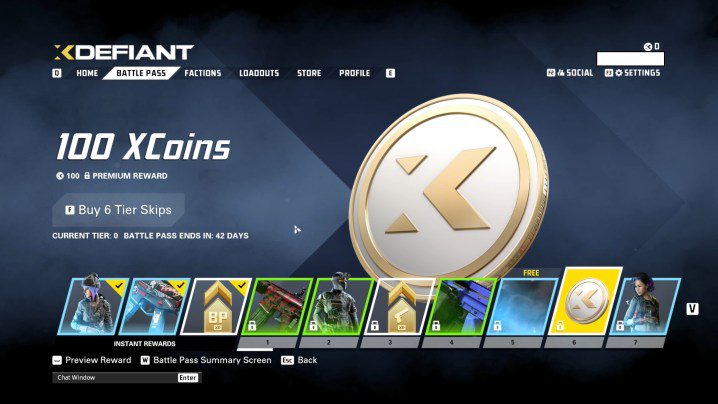Bozuk Video veya MP4 Dosyası Nasıl Onarılır
Bir video dosyasını her açmaya çalıştığınızda bozuk bir dosya hatasıyla bombardımana tutulmak hiç eğlenceli değil. Diğer herhangi bir bilgisayar hatası gibi, sorunla karşılaşmanın birkaç nedeni olabilir. Dosyayı virüslü bir kaynaktan indirmek, dosyayı kaydetmek veya düzenlemek için bozuk yazılım kullanmak veya kötü amaçlı yazılım bulaşması, suçlulardan yalnızca birkaçıdır. Senaryo, özellikle önemli bir dosyaysa sıkıntıya neden olabilir. […]

Bir video dosyasını her açmaya çalıştığınızda bozuk bir dosya hatasıyla bombardımana tutulmak hiç eğlenceli değil. Diğer herhangi bir bilgisayar hatası gibi, sorunla karşılaşmanın birkaç nedeni olabilir. Dosyayı virüslü bir kaynaktan indirmek, dosyayı kaydetmek veya düzenlemek için bozuk yazılım kullanmak veya kötü amaçlı yazılım bulaşması, suçlulardan yalnızca birkaçıdır.
Senaryo, özellikle önemli bir dosyaysa sıkıntıya neden olabilir. Ama endişelenme.
Bu makale, MP4 video dosyası formatı kullanılarak şifrelenmiş dosyalara odaklanarak, video dosyalarınızı bozulmadan kurtarmak için kullanabileceğiniz bazı hızlı düzeltmeleri vurgulamaktadır. Başlayalım.
Bozuk Video Dosyaları / MP4 Çevrimiçi Nasıl Onarılır
Piyasada ücretsiz ve ücretli birçok çevrimiçi video onarma aracı vardır, ancak işi yapanı bulmak oldukça zor olabilir. Neyse ki, güvenilir ve kullanımı kolay birkaç seçenek var.
- Bozuk video dosyasını yükleyin.
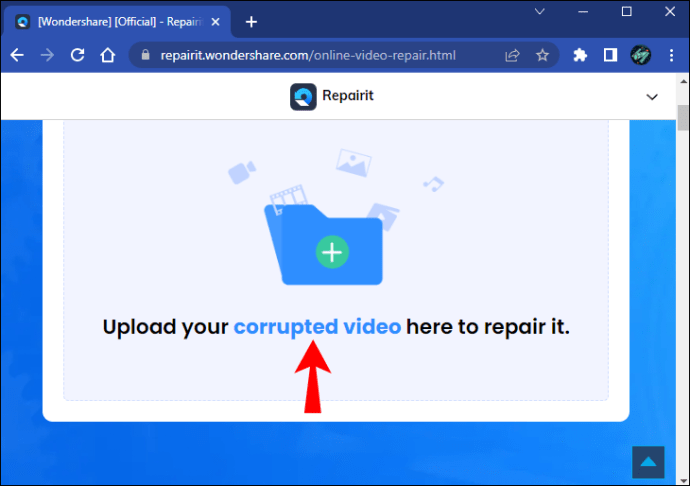
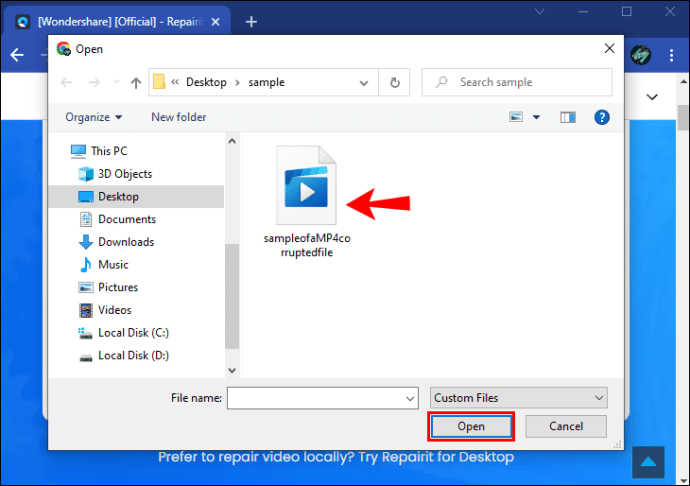
- Dosya yükleme ve onarımının tamamlanması için biraz zaman tanıyın.
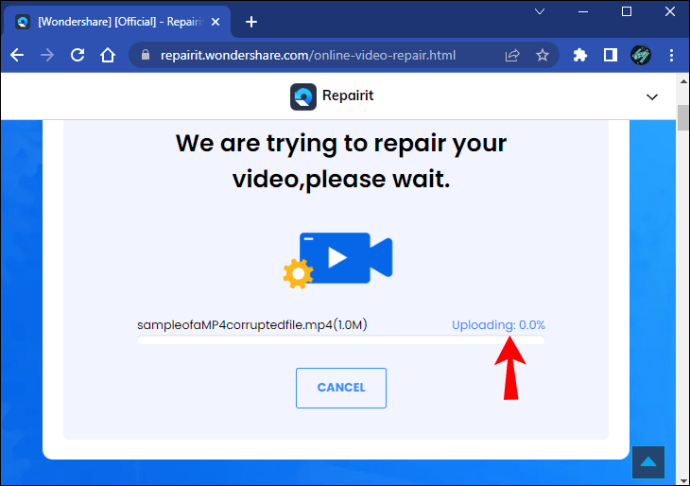
- Doğru oynatıldığından emin olmak için videoyu önizleyin.
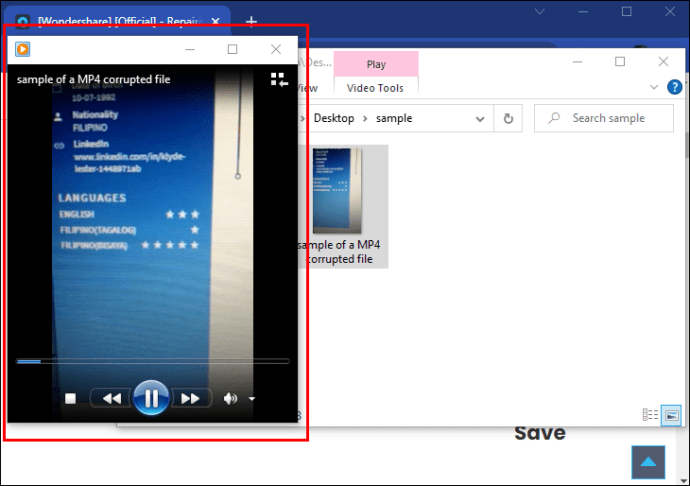
- Dosyayı indirmek için “TÜMÜNÜ KAYDET” düğmesine tıklayın.
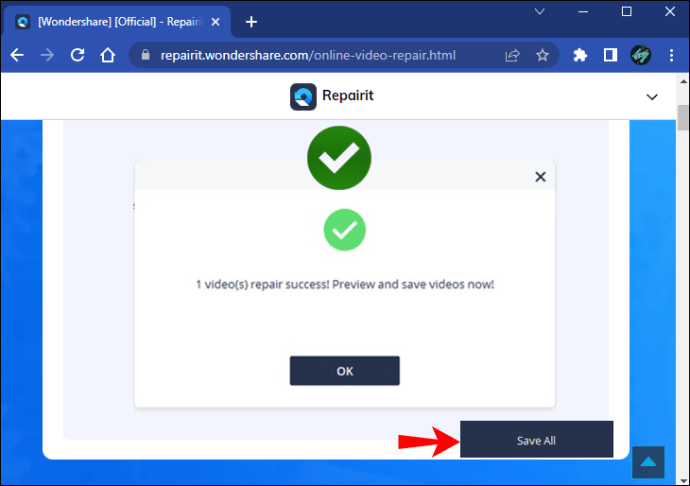
Dosyanızı hemen indirdiğinizden emin olun çünkü Wondershare size kalıcı bulut depolama alanı sağlamaz.
Video dosyanız ciddi şekilde hasar görmüşse ve yukarıdaki işlemle çözülemiyorsa, “Gelişmiş Onarım” seçeneğini kullanmayı düşünün. Araç aynı zamanda bir masaüstü uygulaması olarak gelir ve kararsız bir internet bağlantınız olduğu zamanlar için kolaylık sağlar.
Mac’te Bozuk Video Dosyaları Nasıl Onarılır
Mac kullanıcıları için çeşitli video onarım araçları mevcuttur, ancak VLC medya oynatıcı ücretsiz ve harika çalışıyor.
Mac’te VLC Media Player kullanarak bir videoyu nasıl onaracağınız aşağıda açıklanmıştır:
- Aç VLC medya oynatıcı.
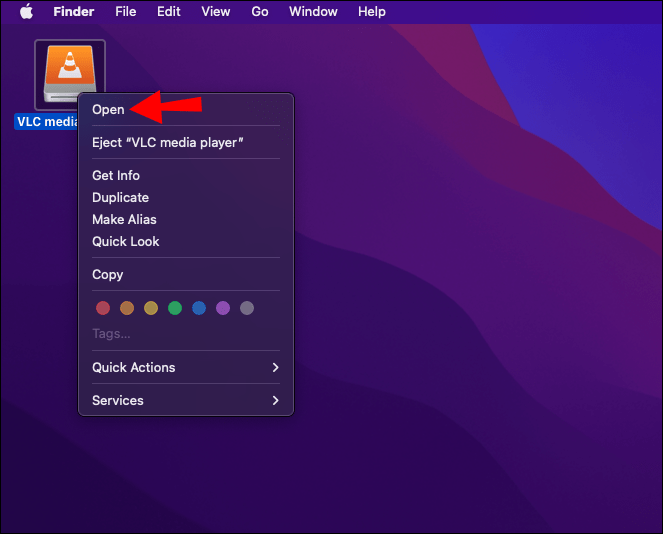
- “Dosya” ve ardından “Dönüştür / Akış” seçeneğine gidin.
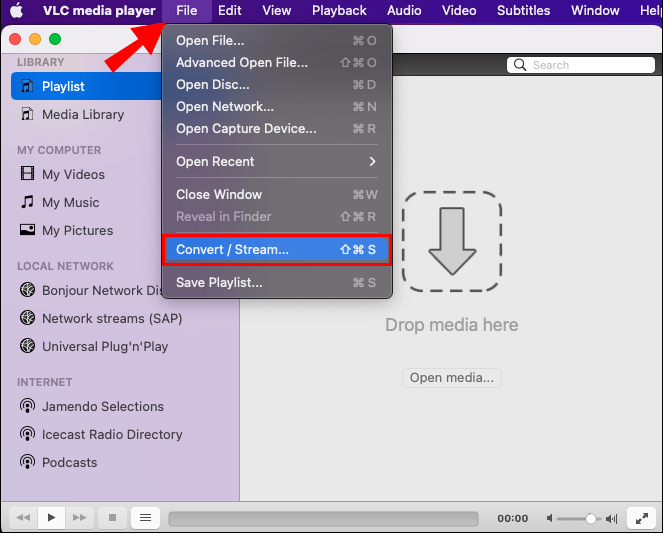
- Bozuk MP4 dosyasını dosya kutusuna sürükleyip bırakın ve “Medya Aç” düğmesine tıklayın.
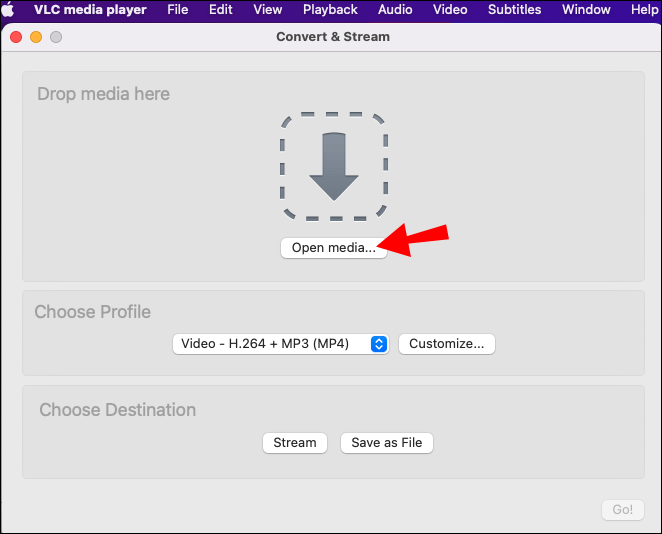
- Dosyanızı .avi formatına dönüştürmek için “Özelleştir” düğmesini seçin.
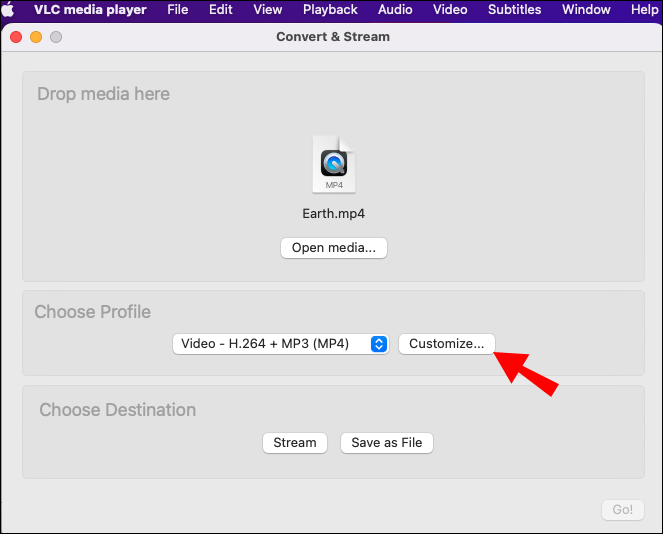
- Göz atın ve hedef dosyanın adını yazın.
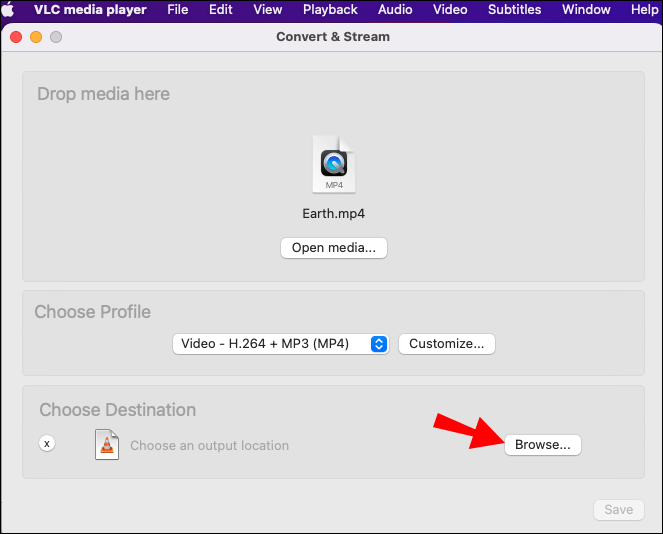
- Ardından “Kaydet”i tıklayın.
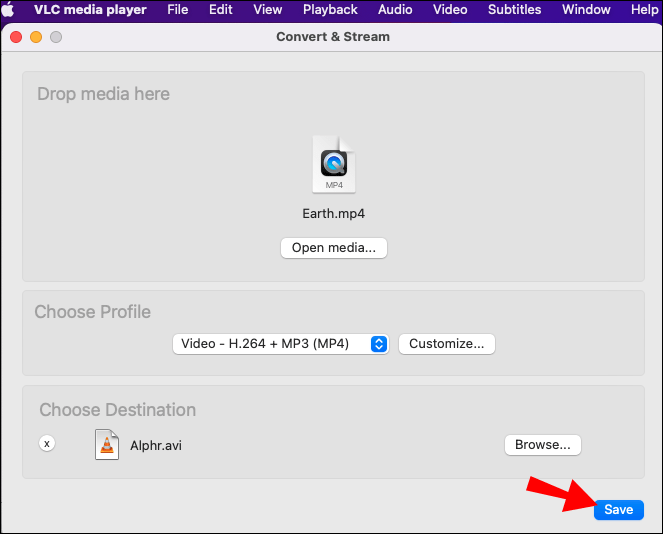
- VLC’yi açın ve “Araçlar”a ve ardından “Tercihler”e geri dönün.
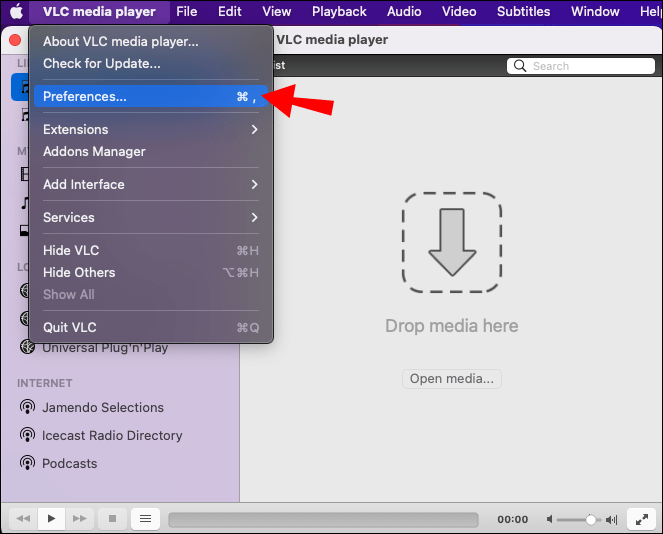
- Üst menüde “Giriş / Codec’ler” üzerine tıklayın.
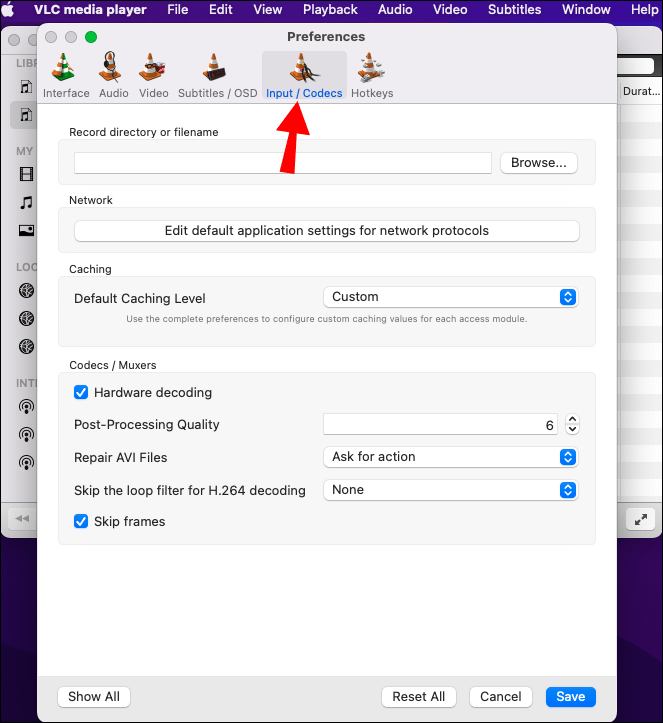
- “Hasarlar veya eksik AVI dosyası” menüsü altında “Her zaman düzelt”i seçin.
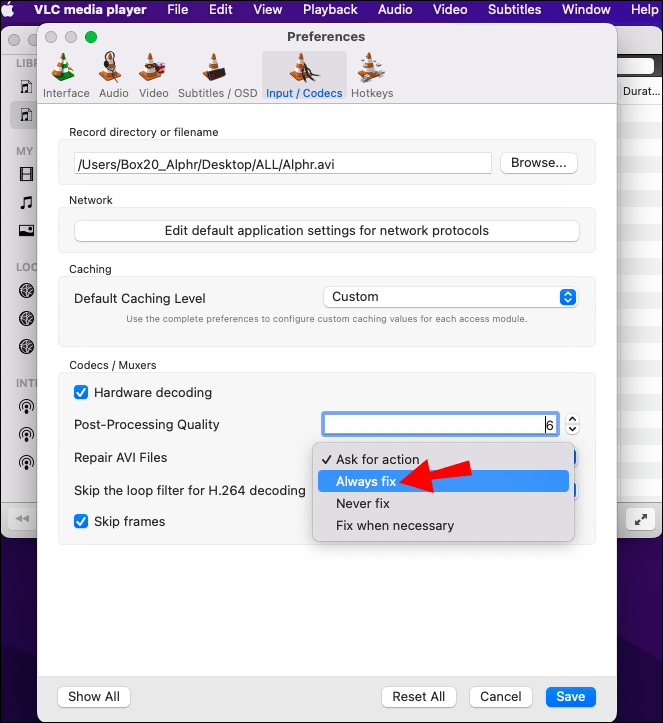
- Bozuk dosyayı oynatmayı denemeden önce VLC Media Player’ı yeniden başlatın.
Bozuk Video Dosyaları MP4 Windows Nasıl Onarılır
Birçok uygulama, Windows PC’nizdeki bozuk video dosyalarını düzeltmenize izin verir. Böyle bir uygulama VLC Media Player’dır. VLC, en yüksek puan alan multimedya oynatıcılardan biridir ve bozuk video dosyalarını onarmak söz konusu olduğunda kullanışlı olabilir. Aracı kullanarak bozuk bir video dosyasını düzeltmenin birçok yolu vardır.
Önbellek Değerini Artırma
- VLC Media Player’ı başlatın.
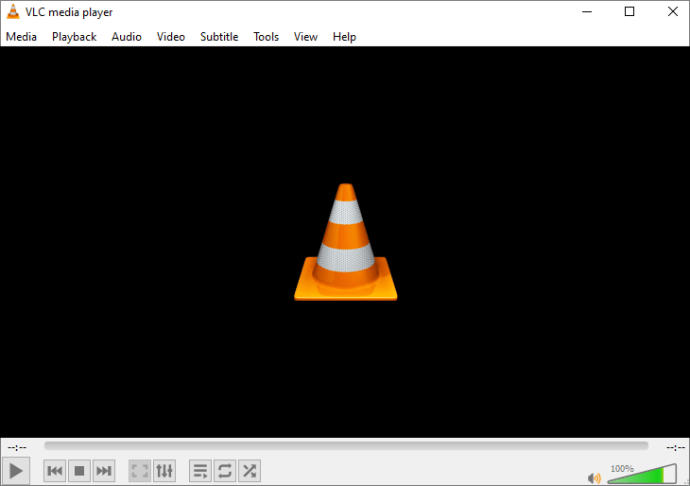
- “Araçlar”a ve ardından “Tercihler”e gidin.
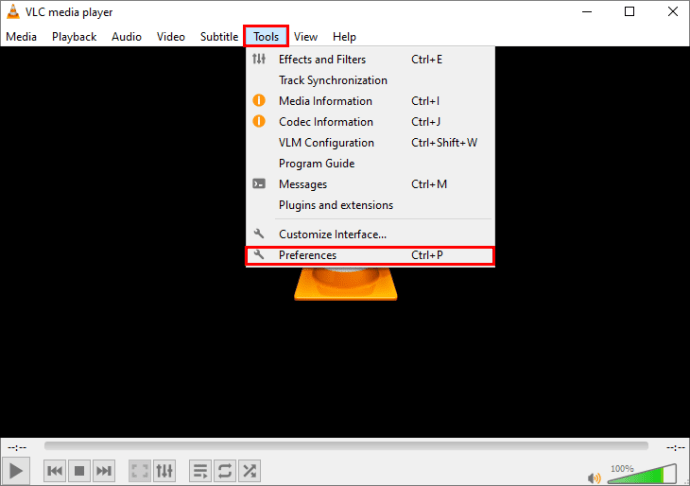
- “Giriş / Codec’ler”i seçin.
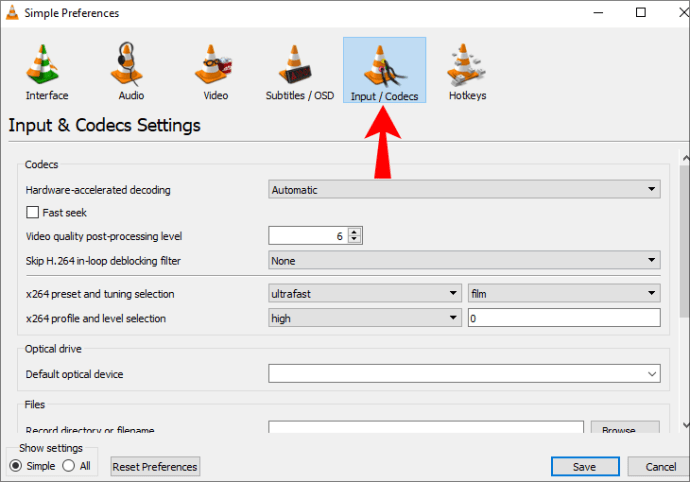
- Pencerenin sol alt köşesinde “Tümü”ne basın.
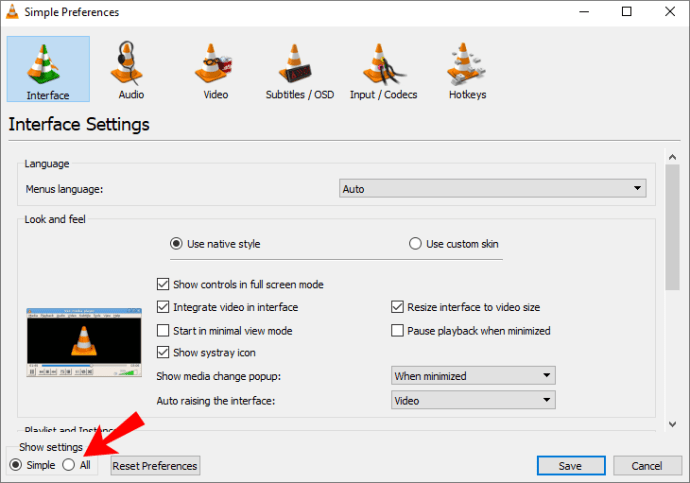
- Sol kenar çubuğu menüsünden “Giriş/Kodlayıcılar”ı seçin ve “Gelişmiş” bölümüne gidin.
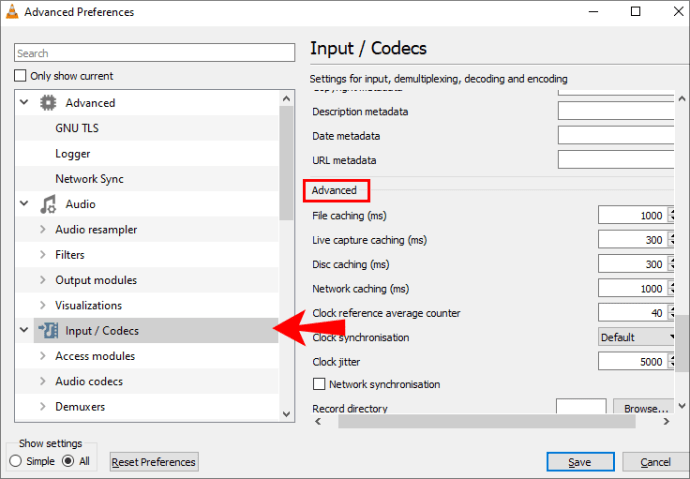
- “Dosya önbelleğe alma (ms)” altında, önbelleğe alma değerini (tercihen) 20000 ms’ye yükseltin.
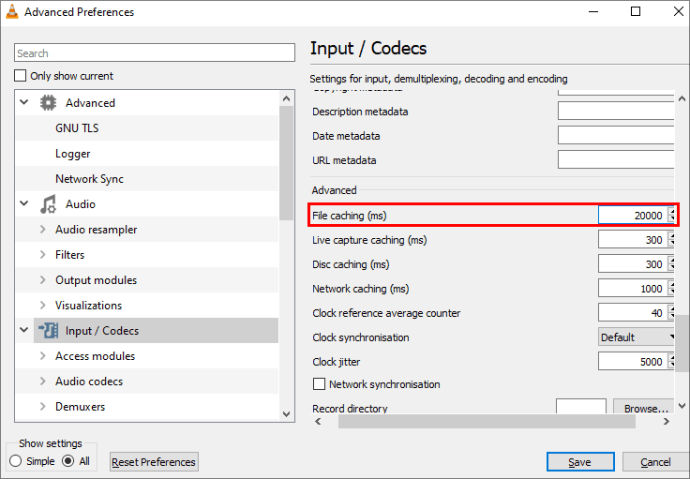
- Yeni ayarları kaydetmek için “Kaydet”e tıklayın.
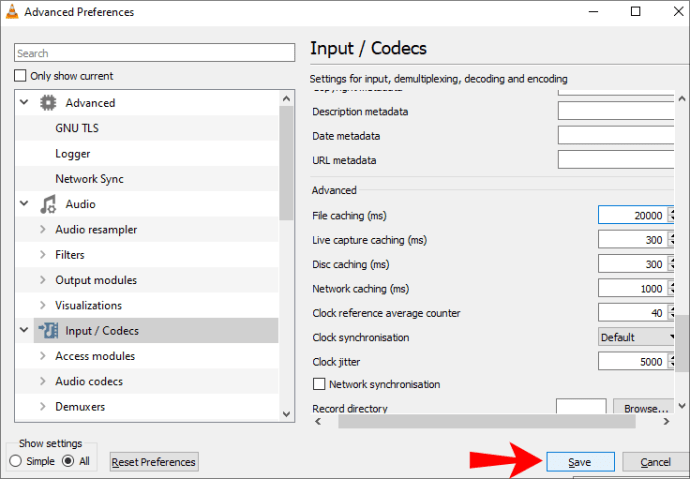
Dosyaları tekrar oynatmadan önce bilgisayarınızı yeniden başlattığınızdan emin olun.
Yukarıdaki ayarlarla, bozuk dosyanız artık doğru şekilde oynatılmalıdır. Hala aynı sorunu yaşıyorsanız, aşağıda açıklanan yöntemleri denediğinizden emin olun.
Video Modülünü Değiştirme
Önbellek değerini değiştirmek işe yaramadıysa, video modülünü değiştirmeyi deneyebilirsiniz. Bunu nasıl yapacağınız aşağıda açıklanmıştır:
- Açık VLC medya oynatıcı.
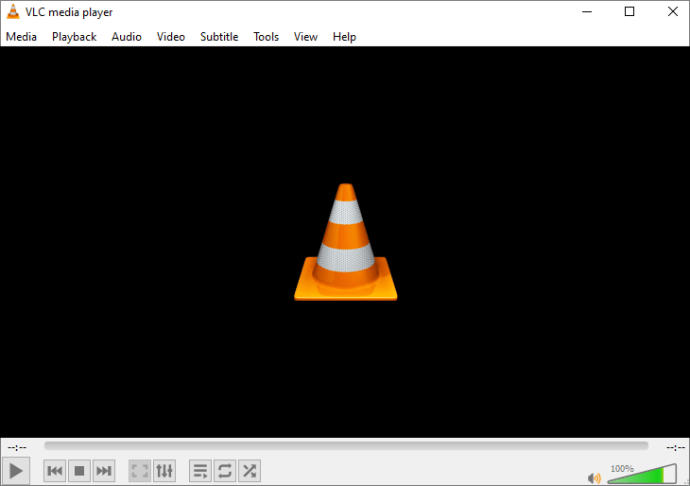
- “Araçlar”a ve ardından “Tercihler”e gidin.
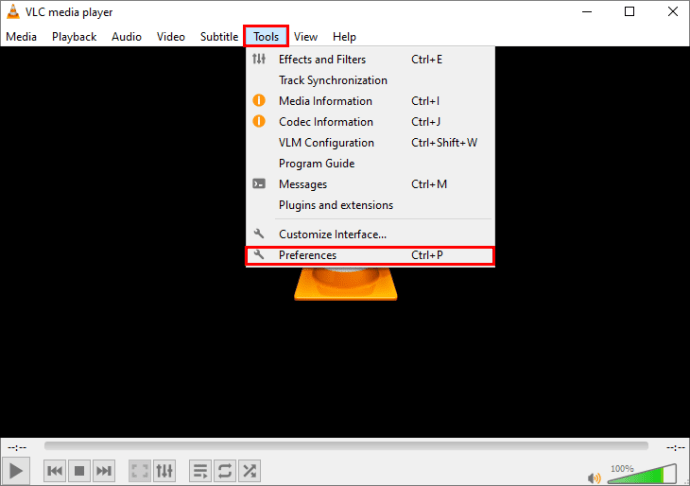
- Üst menüden “Video”yu seçin.
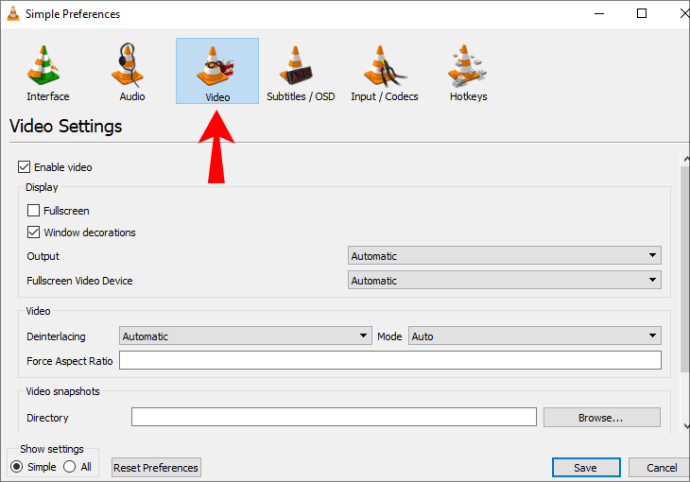
- “Çıktı” açılır menüsü altında “DirectX (DirectDraw) video çıkışı”nı seçin.
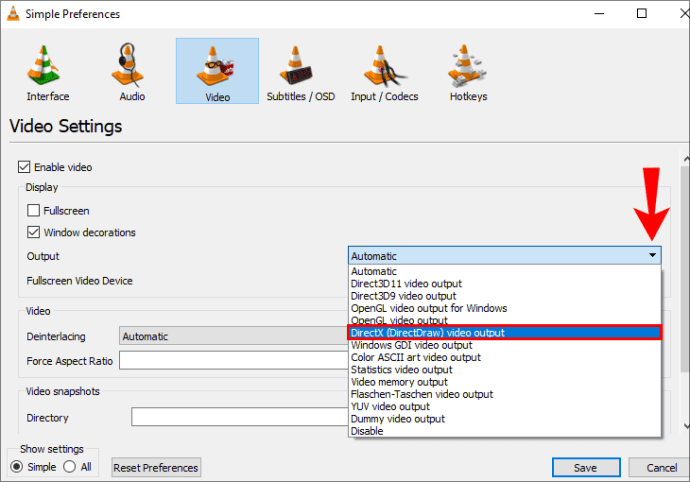
- “Kaydet”i tıklayın.
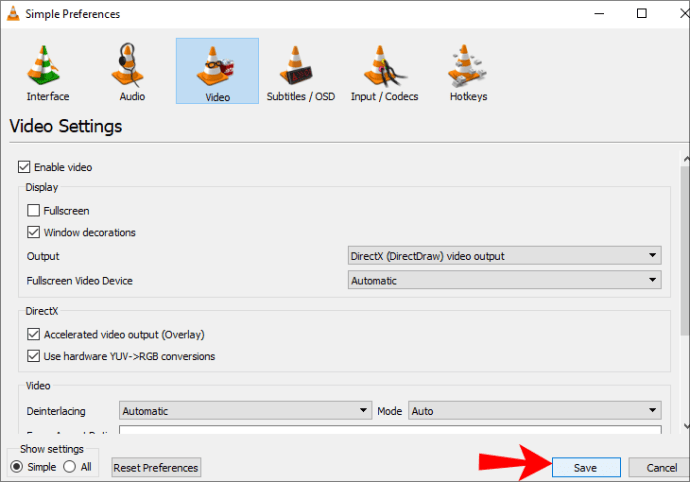
Bozuk dosyayı tekrar oynatmayı denemeden önce medya oynatıcıyı yeniden başlatmayı unutmayın.
Dosya Uzantısını Değiştirme
Yukarıdaki düzeltmeler işe yaramadıysa bozuk MP4 dosyasını .avi biçimine dönüştürmeyi düşünün. Bunu nasıl yapacağınız aşağıda açıklanmıştır:
- Bozuk dosyayı sağ tıklayın ve “Yeniden Adlandır”ı seçin.
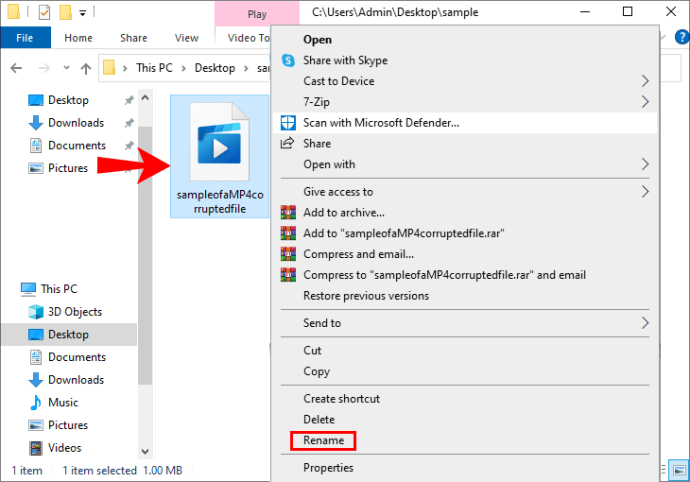
- “.mp4” dosya uzantısını “.avi” ile değiştirin.
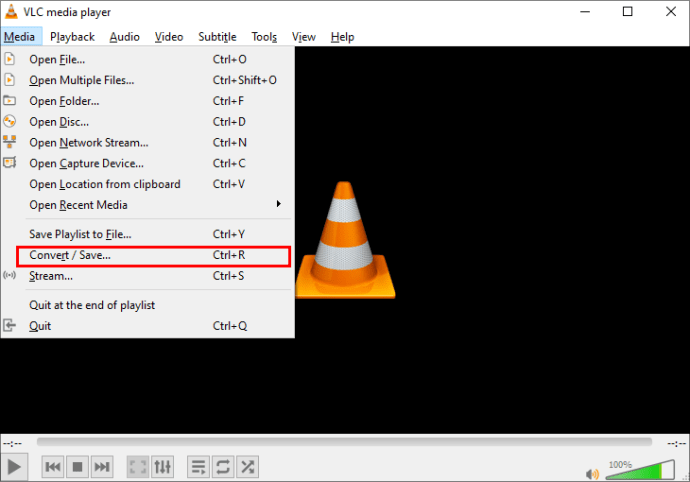
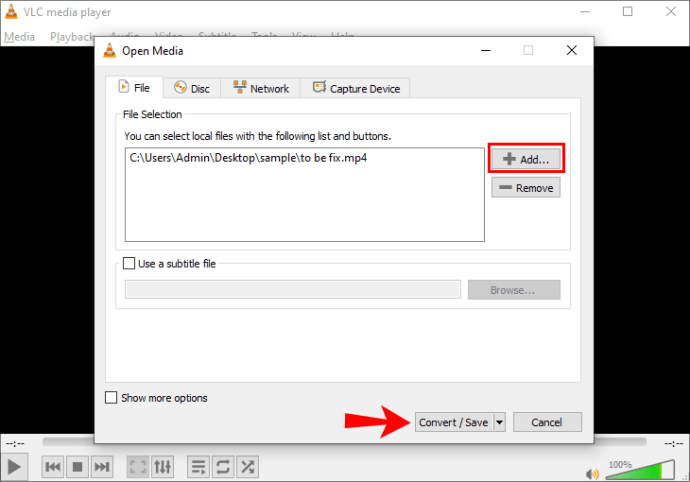
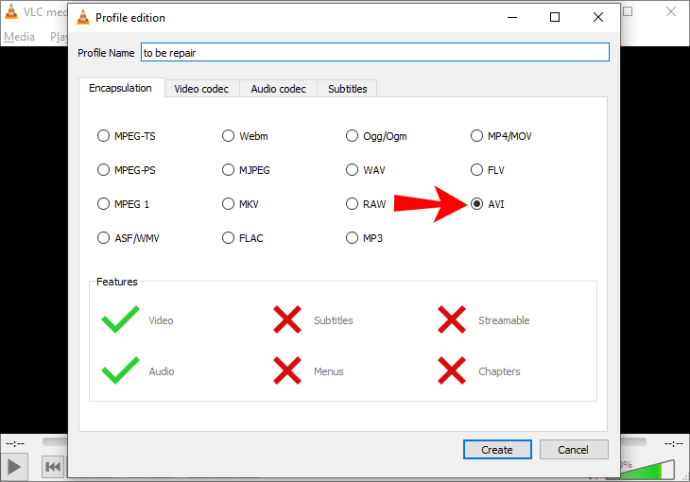
- VLC Media Player’ı açın.
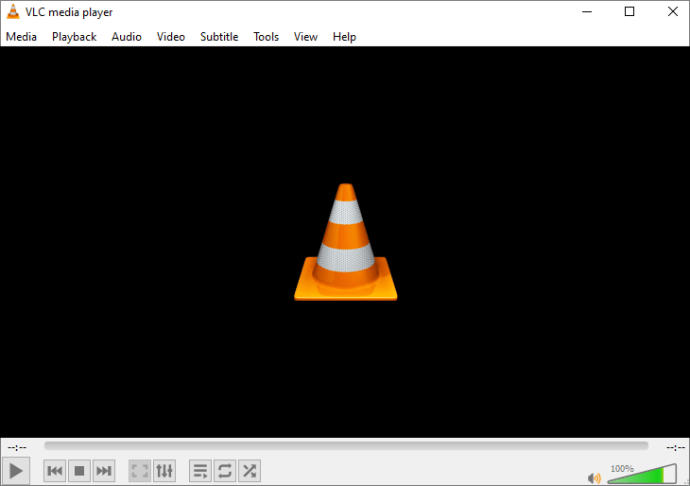
- “Araçlar”ı tıklayın ve menüden “Tercihler”i seçin.
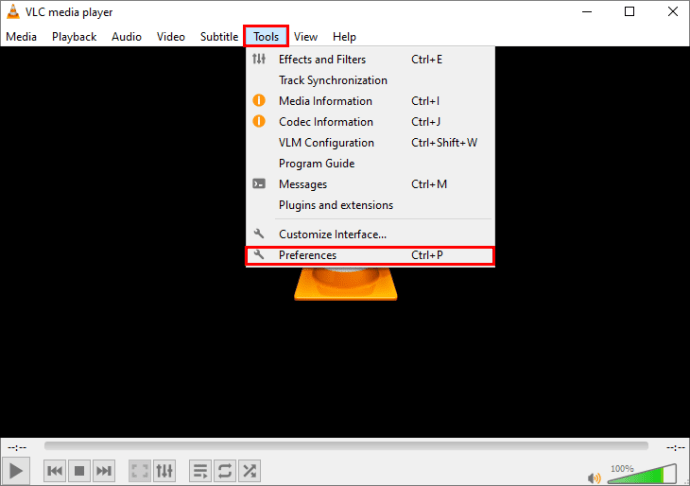
- “Giriş / Codec’ler” e gidin
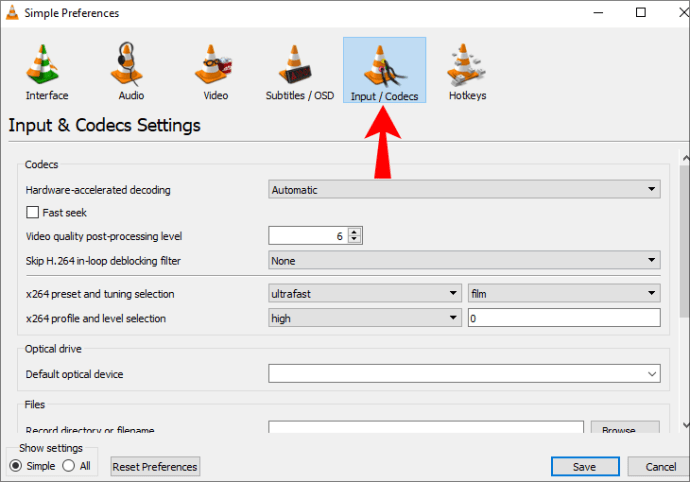
- “Hasarlı veya eksik AVI dosyası” açılır menüsü altında “Her zaman düzelt”i seçin.
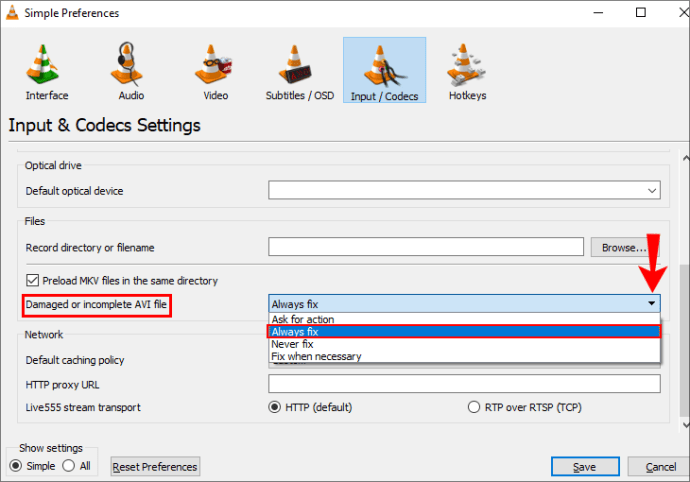
- “Kaydet”e tıklayın ve VLC Media Player’ı yeniden başlatın.
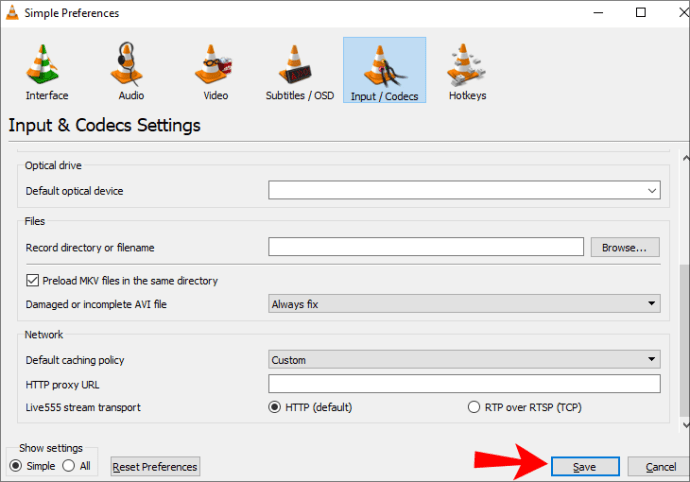
Yukarıdaki VLC düzeltmeleri bozuk dosyayı onarmazsa, Windows için de mevcut olduğundan Wondershare gibi diğer video onarım programlarını kullanmayı düşünün.
Bir iPhone’da Bozuk Video Dosyaları MP4 Nasıl Onarılır
iPhone’unuzdaki bozuk bir video dosyasıyla ilgili bir sorunla karşılaşıyorsanız, başvuracağınız uygulama Remo onarım aracıdır. Ancak işleme devam etmeden önce bozuk dosyayı bilgisayarınıza aktarın. Bundan sonra, dosyayı düzeltmek için şu adımları kullanın:
- Remo Repair MOV’u bilgisayarınıza indirip yükleyin.
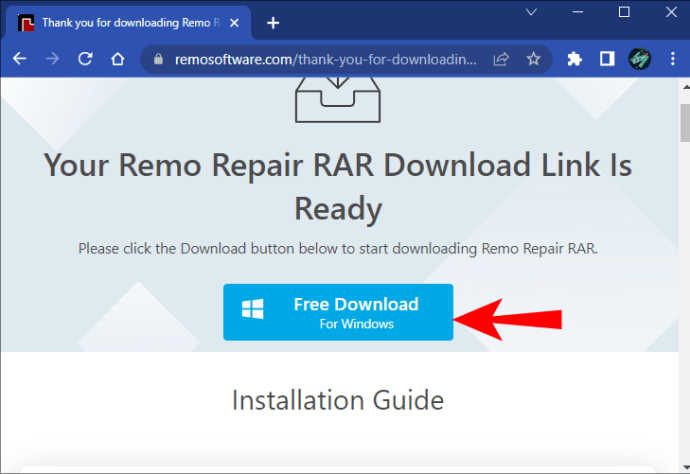
- Uygulamayı başlatın.
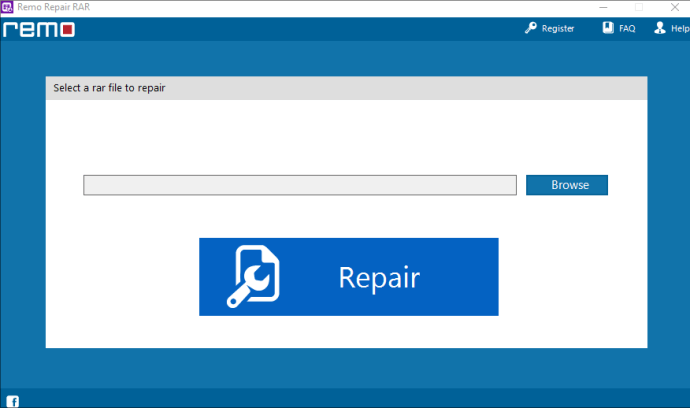
- iPhone’unuzdan aktarılan bozuk dosyayı yüklemek için arayüzdeki “Dosya Seç” düğmesine tıklayın.
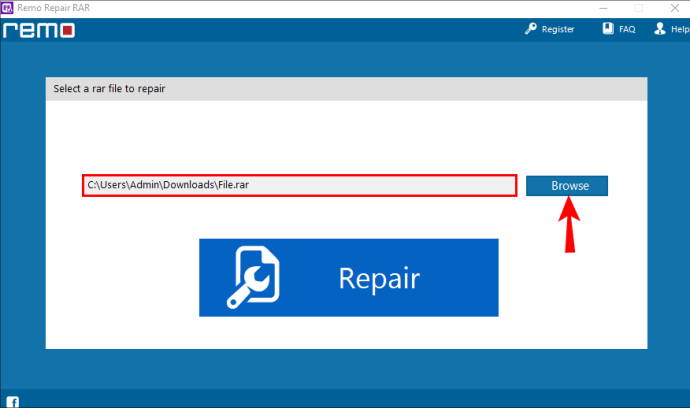
- “Onar” düğmesine basın.
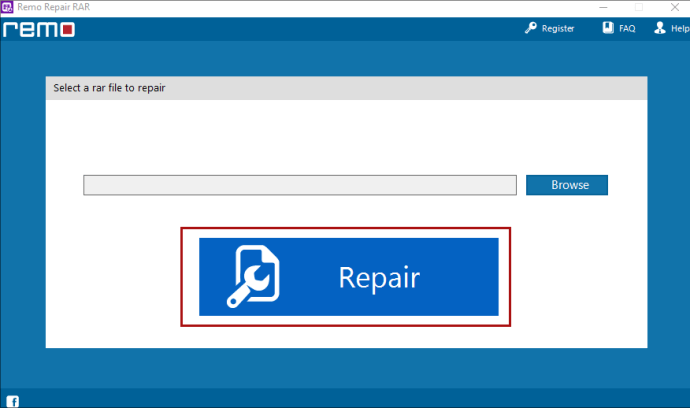
- Videoyu önizleyin ve kaydedin.
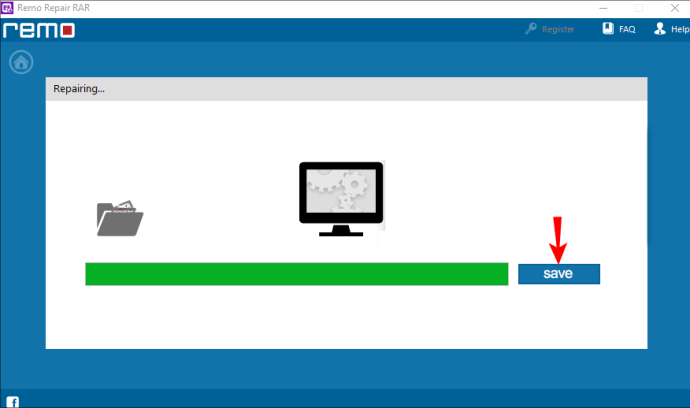
Bozuk bir MP4 dosyasını doğrudan iPhone’unuzda düzeltemezsiniz çünkü iOS tarafından desteklenen çoğu video onarım aracı, sesi videodan ayırarak ve onarımdan sonra yeniden birleştirerek çalışır.
Bir Android Cihazda Bozuk Video Dosyaları MP4 Nasıl Onarılır
Android cihazınızda bozuk bir video dosyanız varsa, bunu üçüncü taraf uygulamaların yardımıyla hızlı bir şekilde düzeltebilirsiniz. Neyse ki, MP4Fix gibi bazı uygulamalar Google Play Store’dan ücretsiz olarak indirilebilir. Zarar görmüş bir video dosyasını onarmak için MP4Fix’i nasıl kullanacağınız aşağıda açıklanmıştır:
- Telefonunuzda MP4Fix’i başlatın.
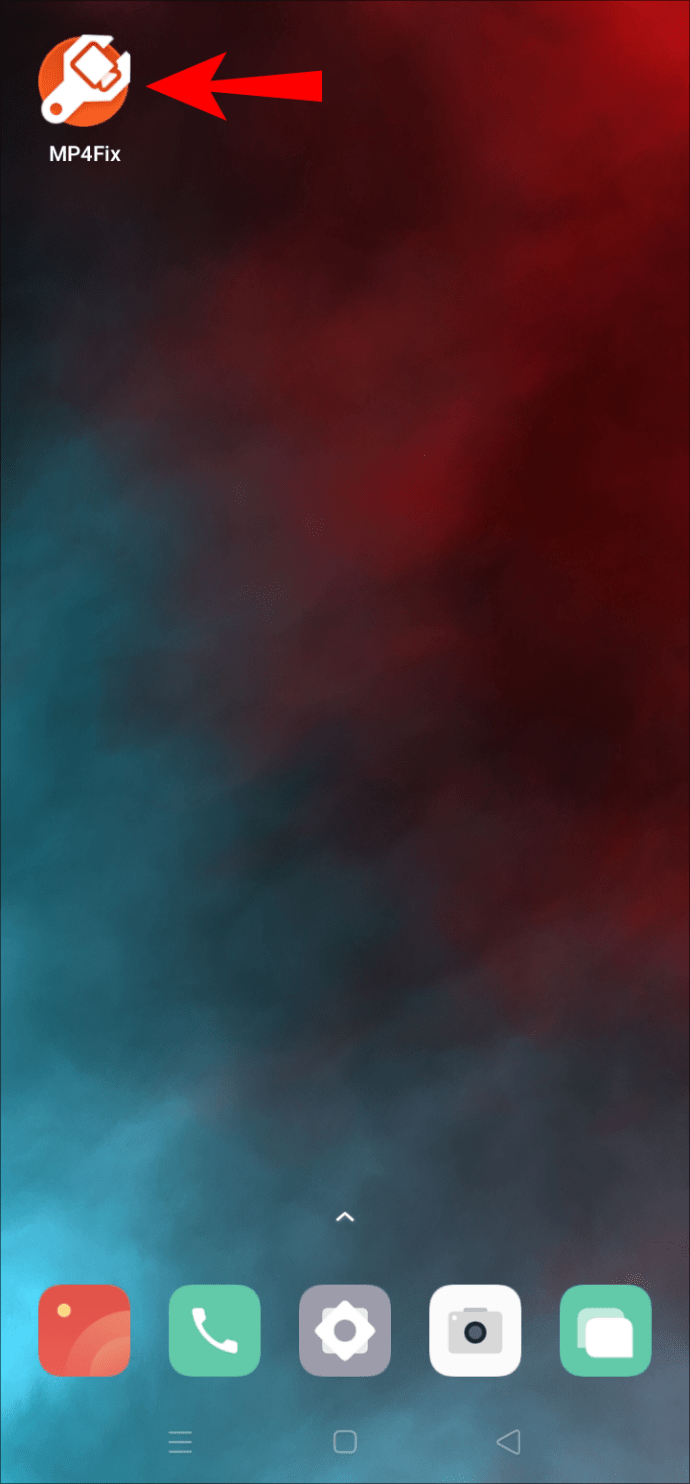
- Bozuk video dosyasını seçmek için “VİDEO SEÇ” düğmesine dokunun.
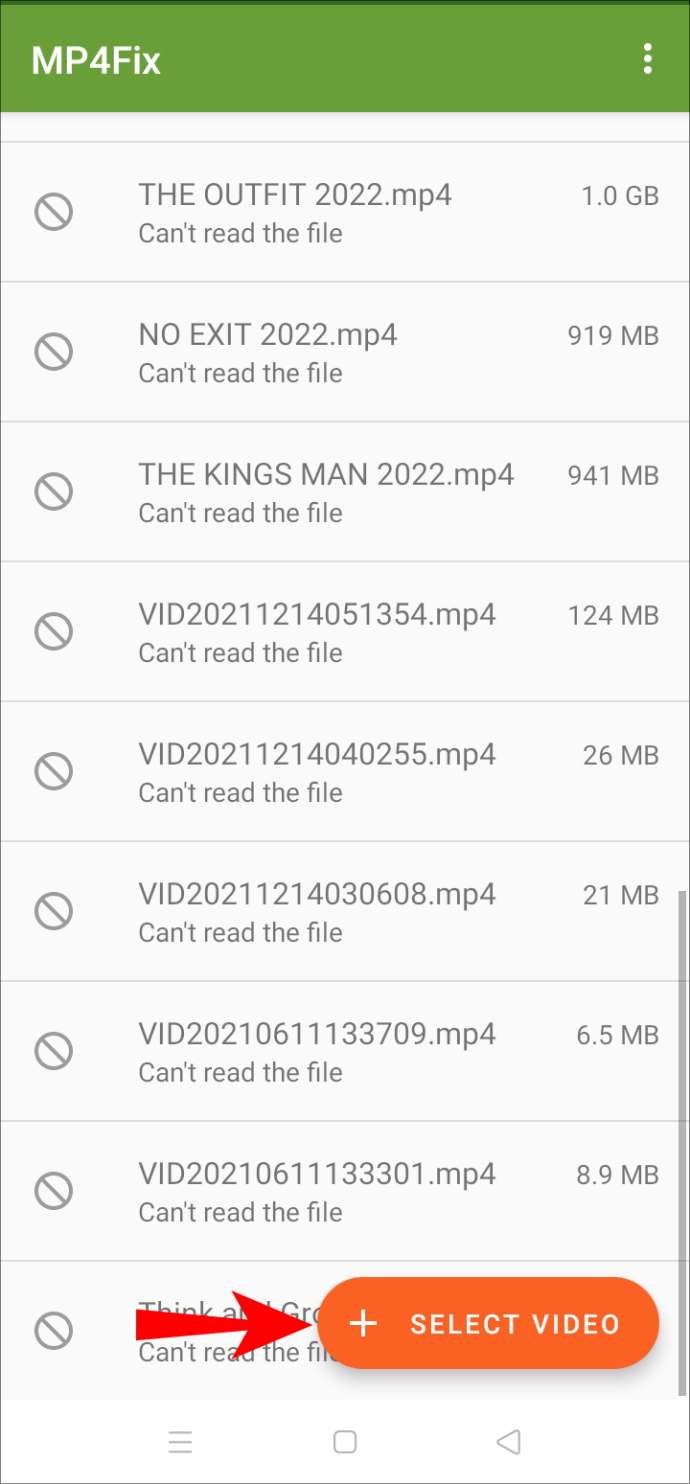
- “ONAR” düğmesine basın.

- Yeni pencereden “Kaydet”e dokunun.
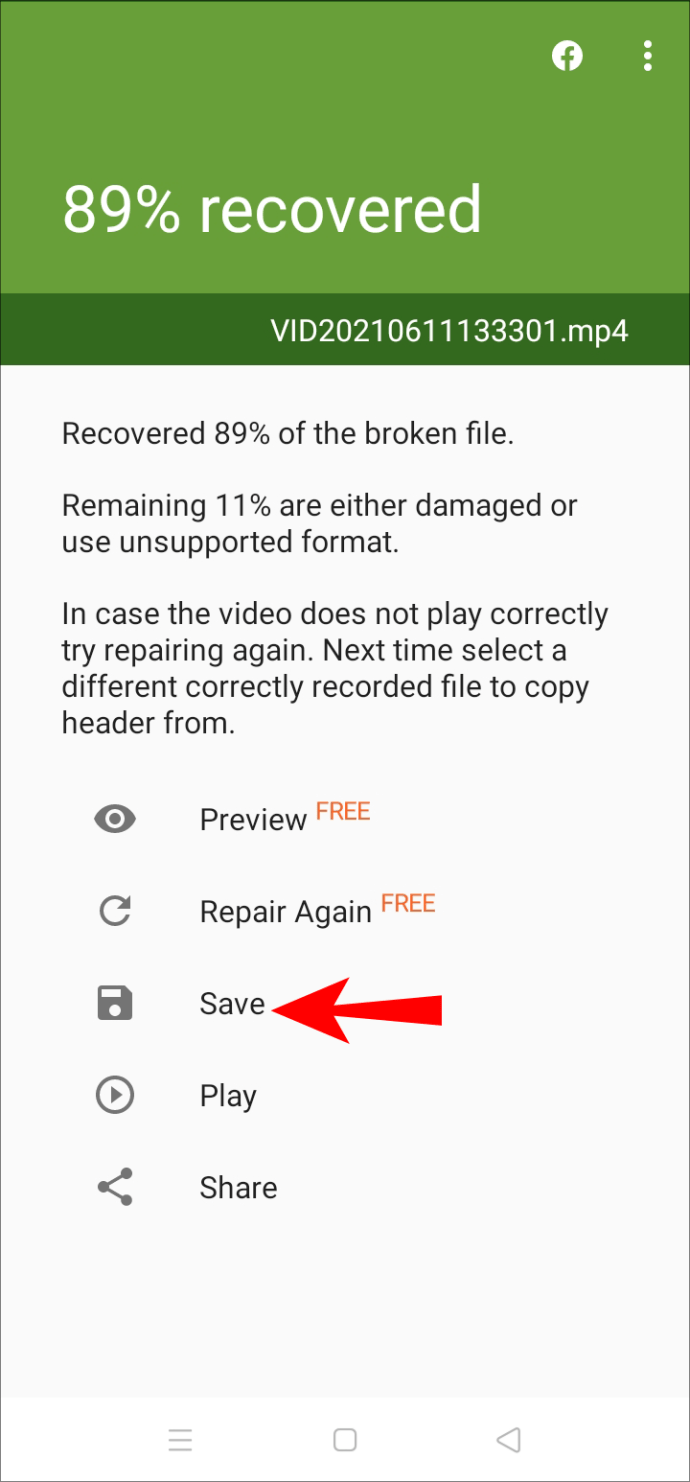
Ne yazık ki, MP4Fix ciddi şekilde zarar görmüş videoları düzeltemez. Ayrıca, az önce onardığınız dosyaları kaydetmek için uygulamayı satın almanız gerekir.
İyi sonuçlar garanti edilmiyorsa bir uygulama için ödeme yapmak mantıklı değil, değil mi? Bu nedenle, bir Android cihazda bir MP4 dosyasını bozmanın bazı ek yolları şunlardır:
Uygulama Verilerini Temizleme
Kameranız bozuk video dosyaları oluşturmaya devam ederse, suçlu yetersiz depolama olabilir. Çözüm olarak uygulama depolama alanını boşaltmayı veya önbelleğe alınan dosyaları temizlemeyi düşünün. Bunu yapmak için şu adımları izleyin:
- Telefonunuzda Ayarlar’ı başlatın.
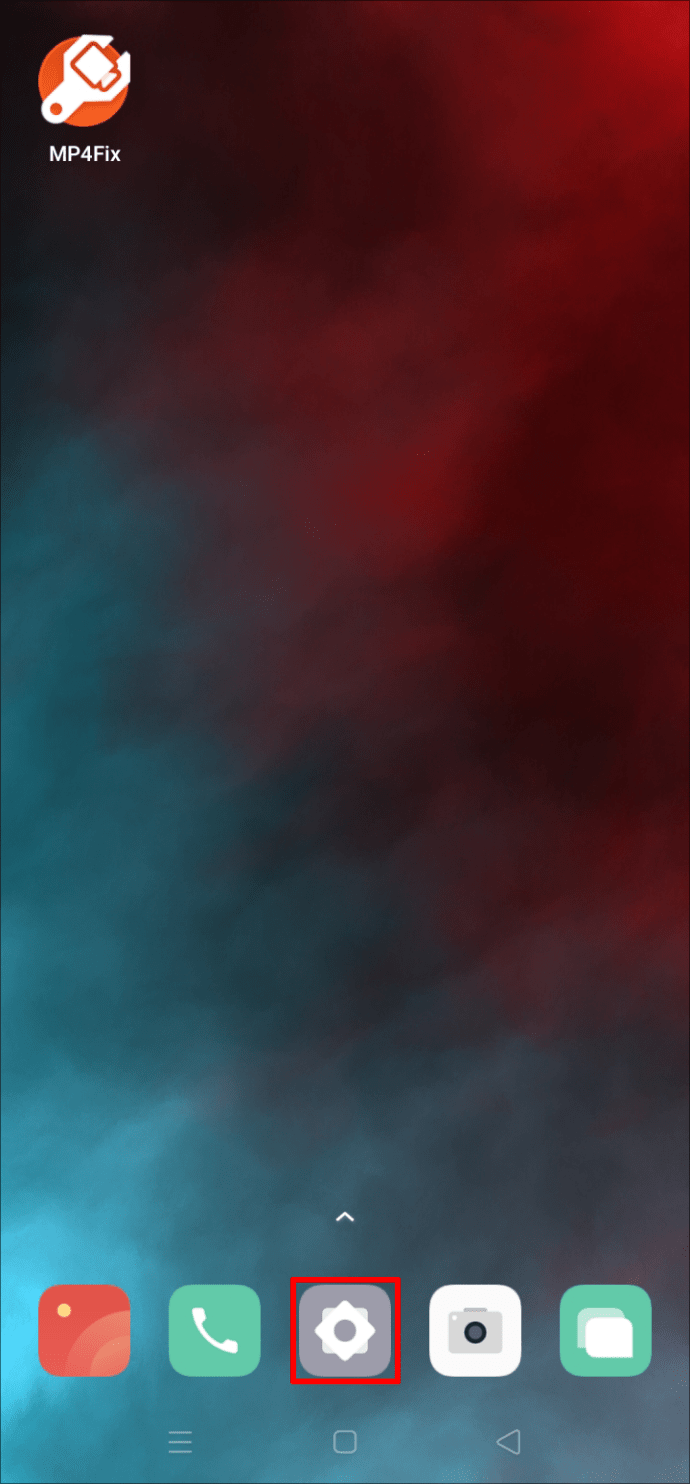
- “Uygulama Yönetimi”ne gidin ve Kamera uygulamasını seçin.
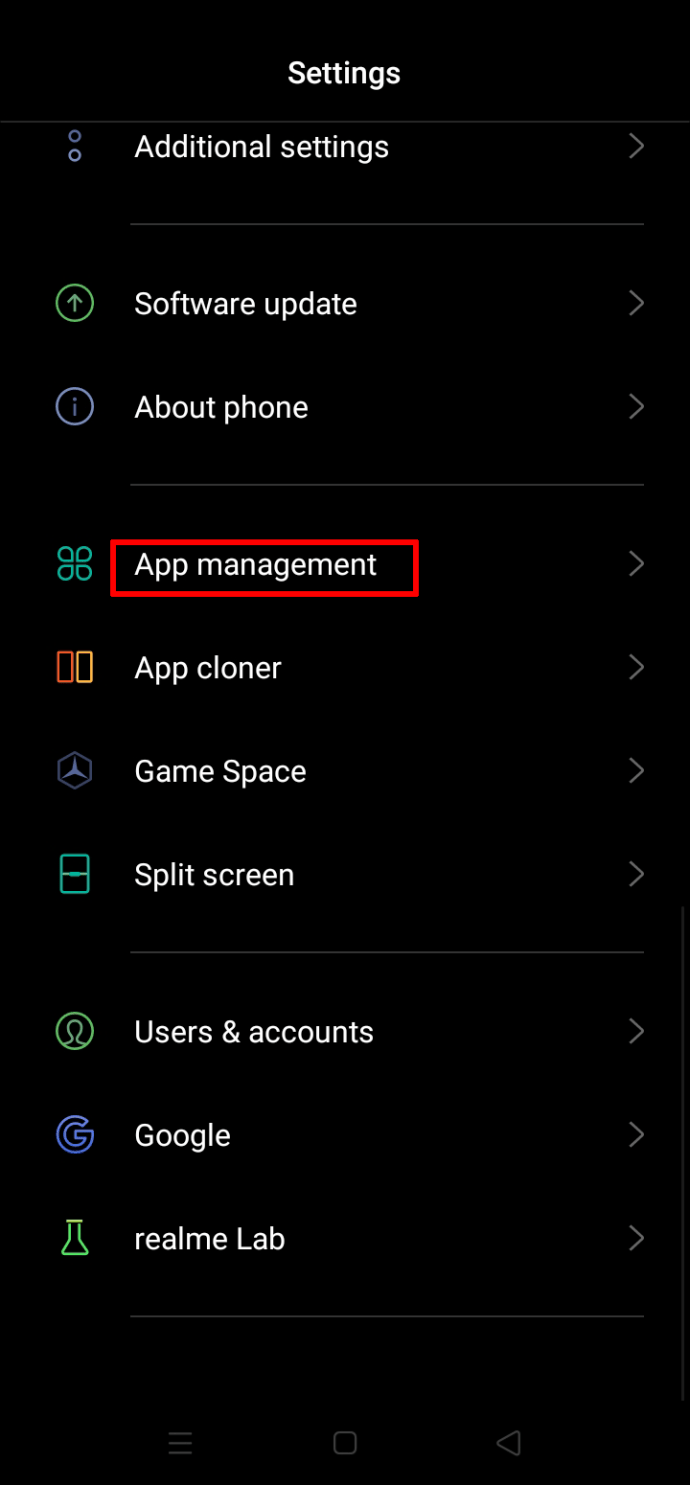
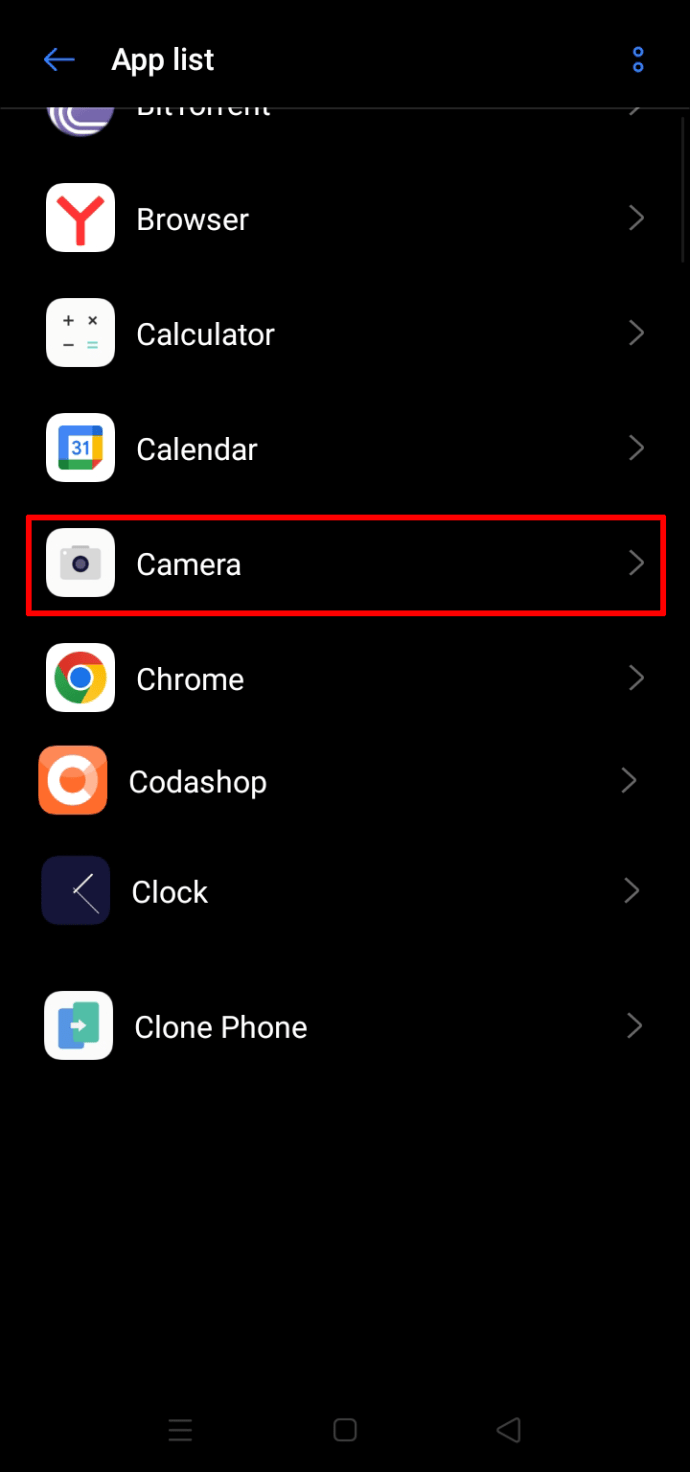
- “Depolama” ve “Önbelleği Temizle” üzerine dokunun.
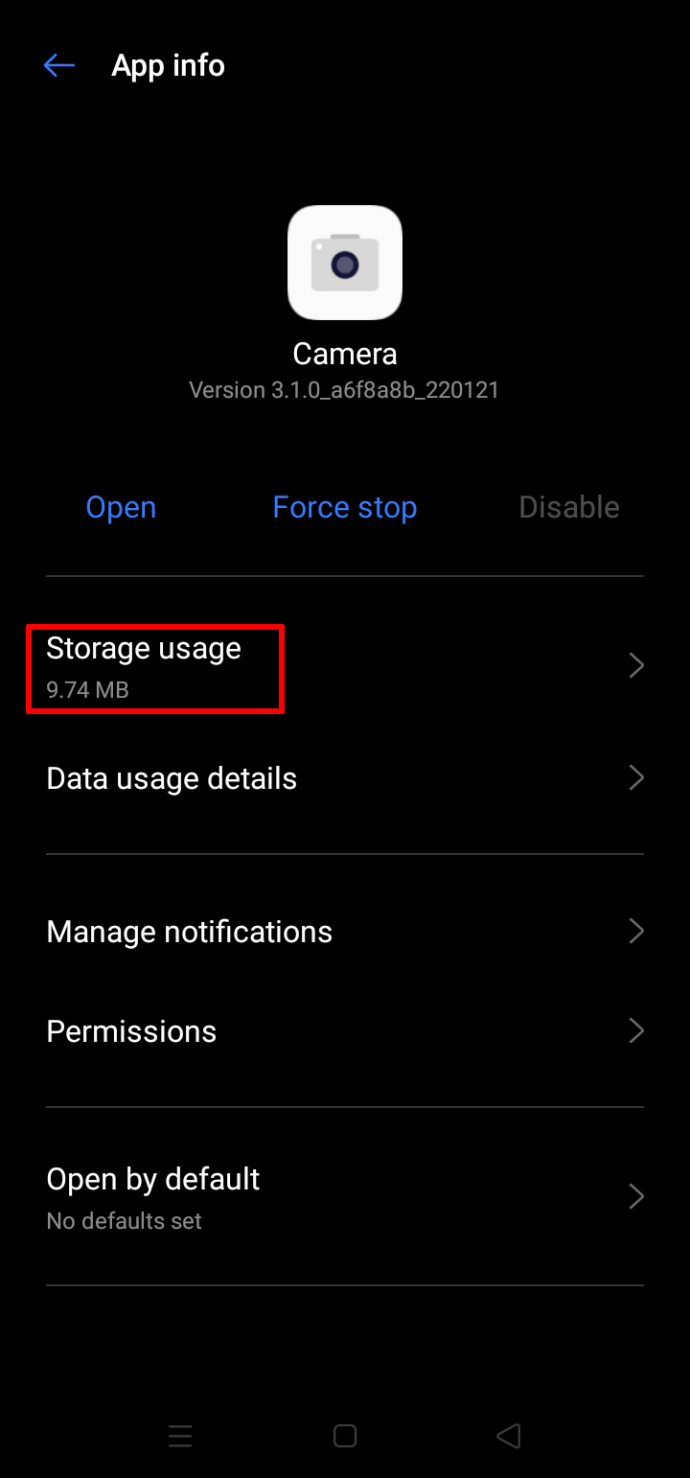
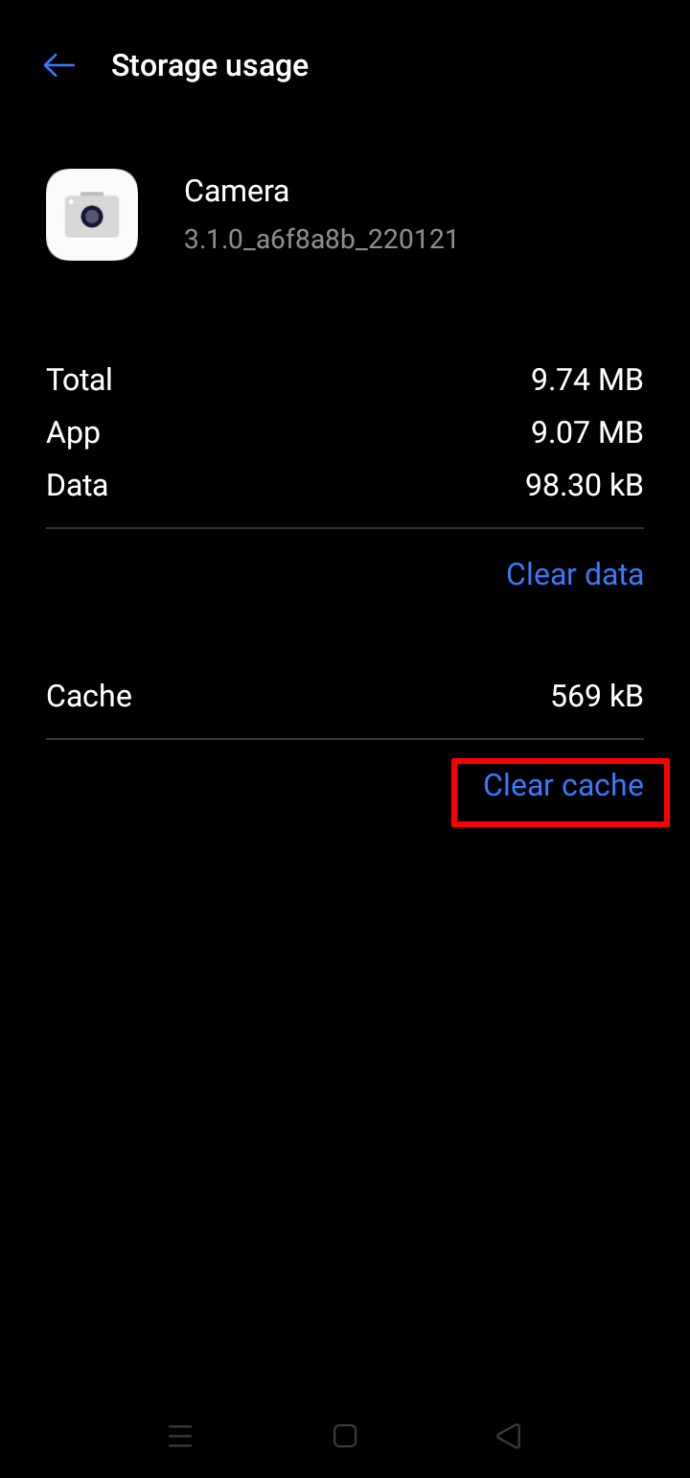
Video Formatını Değiştirme
Telefonunuz tarafından şu anda desteklenmeyen bir video dosyasını oynatmaya çalışıyor olmanız da mümkündür. Bu durumda, en iyi şansınız bir video dosyası dönüştürücü kullanarak video biçimini değiştirmek olabilir. Birçok video dosyası dönüştürücü Google Play’de ücretsiz olarak mevcuttur, ancak kesinlikle öneririz Tüm Dosya Dönüştürücü güvenli ve kullanımı daha kolay olduğu için.
Son çare olarak, bozuk dosyaları bilgisayarınıza aktarabilir ve yukarıda belirtilen adımları kullanarak VLC Media Player veya Wondershare Repairit Video Repair gibi bir video onarım uygulaması kullanarak kurtarmayı deneyebilirsiniz.
Bozuk Video Dosyaları MP4 Free Nasıl Onarılır
Dışarıda pek çok mükemmel video onarım aracı var, ancak hepsinin kullanımı ücretsiz değil. Neyse ki, bir video onarım hizmetine uygun bütçeye sahip olmamanız, bozuk dosyalarınızın zarar görmemesi gerektiği anlamına gelmez. Wondershare gibi bazı araçlar bu hizmeti ücretsiz olarak sağlar. Ancak, diğer video formatları için destek gibi ekstra özelliklerin kilidini açmak için ücretli sürüme geçmek zorunda kalabilirsiniz.
VLC Media Player, ücretsiz olan bir başka harika video onarım aracıdır. Program hem Windows hem de Mac için kullanılabilir. Ayrıca, bozuk bir MP4’ü onarmak için birden fazla yöntem sunarak dosyanızı kurtarma şansınızı artırır.
Bozuk MP4 Dosyalarıyla Sonlandırmaktan Nasıl Kaçınılır?
Bozuk MP4 dosyalarından tamamen kaçınamasanız da, bir tane alma şansınızı azaltmak için yapabileceğiniz bazı şeyler vardır. Ne de olsa, bozuk dosyalarla baş etmenin en iyi yolu, ilk etapta onlardan kaçınmaktır. Dikkate alınması gereken bazı önlemler şunlardır:
- Videoları güvenilir kaynaklardan indirdiğinizden emin olun, ancak en önemlisi, aşağıdaki gibi profesyonel bir video indirici kullanın. İnternet indirme yöneticisi.
- Bilgisayarınızı virüs ve kötü amaçlı yazılım saldırılarına karşı korumak için güvenilir ve en yüksek puan alan bir antivirüs yükleyin.
- Orijinal ve bozulmamış dosyaya her zaman erişebildiğinizden emin olmak için MP4 dosyalarınızı yedekleyin. Bu yedeklemeleri birden fazla depolama ortamında ve cihazda bulundurabilirsiniz.
- Klipleriniz üzerinde herhangi bir işlem yaparken güvenli video programları kullanın. Bunlar kayıt, düzenleme, sıkıştırma ve dönüştürme yazılımlarını içerir. Bir programın güvenliğini öğrenmenin mükemmel bir yolu, incelemeleri okumak ve onu bir antivirüs kullanarak taramaktır.
Ek SSS
Video dosyamın bozuk olup olmadığını nasıl anlarım?
Bir video dosyasının bozulduğuna dair bazı yaygın göstergeler bunlarla sınırlı olmamakla birlikte şunları içerir:
• Video oynatılmıyor.
• Video, ses olmadan oynatılıyor.
• Videoda bulanık bir resim var.
• Video oynatılırken gecikiyor.
• Video ve ses birbiriyle senkronize olmuyor.
• Video dosyası açıldığında siyah bir ekran gösteriyor.
• Oynatıldığında video titriyor.
Bir SD kartta depolanan bozuk bir video dosyasını onarabilir misiniz?
Evet, nerede depolandığına bakılmaksızın bir dosyayı düzeltmek için Wondershare Repairit’i kullanabilirsiniz.
Wondershare Repairit’in kullanımı ücretsiz mi?
Wondershare Repairit çevrimiçi, bozuk video dosyalarını ücretsiz olarak onarmanıza olanak tanır. Ancak, “Gelişmiş Onarım” gibi bazı özellikler için ödeme gerekebilir.
Video Dosyalarınızı Tekrar Yürütün
Cihazınız ne olursa olsun, hatalı bir video dosyasıyla karşılaşmak olağan bir durumdur. Garanti edilmemekle birlikte, belirli programlar hasarlı dosyayı onarmanıza yardımcı olabilir. Ancak, bilinmeyen kaynaklardan video indirirken dikkatli olun. Zarar görmüş video dosyalarının tipik nedenleri olan kötü amaçlı yazılımlar ve virüsler, birçok internet kaynağına bulaşır. Son olarak, virüslü bir video programı bulunursa sizi uyarması için bilgisayarınızda bir virüsten koruma uygulamasının kurulu olduğundan emin olun.
Daha önce hiç bozuk bir video dosyasını düzelttiniz mi? Yukarıdaki yöntemlerden hangisini kullandınız? Lütfen aşağıdaki yorumlar bölümünde bize bildirin.